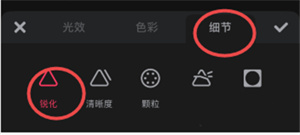美图秀秀是一款非常好用的图片处理软件,它可以为我们的照片添加各种各样的特效,并且也支持对图片进行基本的调整,比如裁剪、旋转、亮度、对比度等等。
如果我们想要让自己的照片更加清晰锐利,就可以使用美图秀秀的锐化功能。
具体步骤如下:
1. 打开美图秀秀后,点击左上角的“打开图片”,选择需要处理的图片导入到软件中。
2. 接下来,在美图秀秀的工具栏中找到“图片美化”选项,点击进入。
3. 在“图片美化”界面中,我们需要选择左下角的“调色”选项。
4. 在“调色”面板中,找到“细节”选项,并打开“锐化”功能。
5. 拖动滑块调整锐化程度,调到自己满意的程度后,点击“确认”按钮即可完成操作。
总之,通过这个简单的教程,我们可以轻松地使用美图秀秀的锐化功能来增强图片的清晰度和锐利度。当然,除了锐化外,美图秀秀还有很多其他的实用功能,我们可以根据需要自由发挥,使得每张照片都能变得更加美丽动人!